Kako snemati karaoke videe z Voixom na iPhone
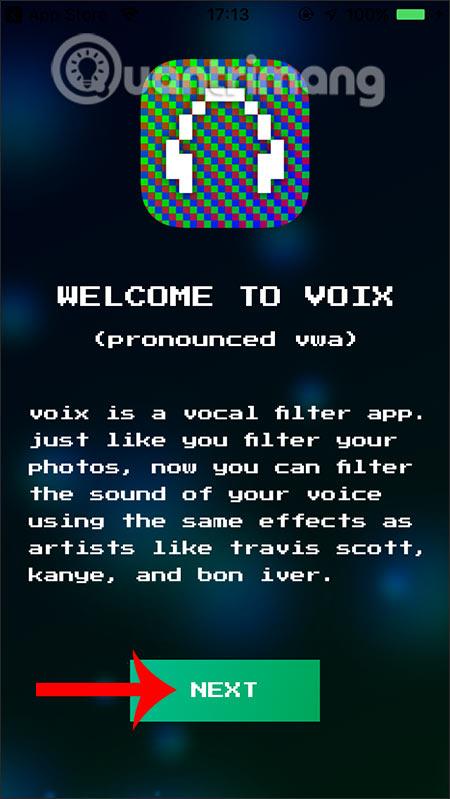
Voix prinaša zvočne filtre, bolj profesionalno preoblikuje vaš glas in lahko snema videoposnetke, ki jih delite s prijatelji.
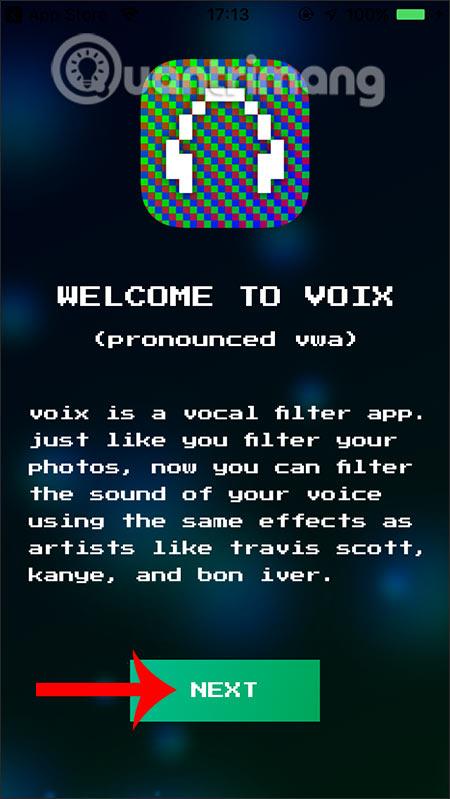
Če ste nekdo, ki rad poje in rad izraža svoj glas, lahko uporabite aplikacijo Voix na iPhoneu za snemanje karaok videoposnetkov z zvočnimi filtri in profesionalnimi glasovnimi spremembami. V skladu s tem bodo imeli uporabniki v aplikaciji več vokalnih transformatorjev in zvočnih filtrov za popolnejši, bolj profesionalen video karaoke. Ko posnamete video, ga lahko shranite ali rezultate takoj delite s prijatelji. Spodnji članek vas bo vodil, kako uporabljati Voix na iPhoneu.
Navodila za snemanje karaok videa na iPhone
Korak 1:
Uporabniki prenesejo aplikacijo Voix za iPhone na spodnji povezavi
Nato na prvem vmesniku kliknemo Naprej za nadaljevanje, nato pa se strinjamo, da Voix uporabi mikrofon na kameri v napravi.
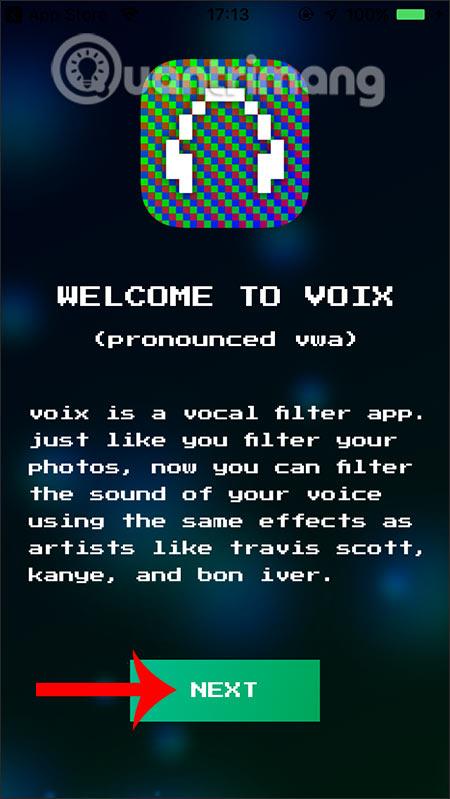
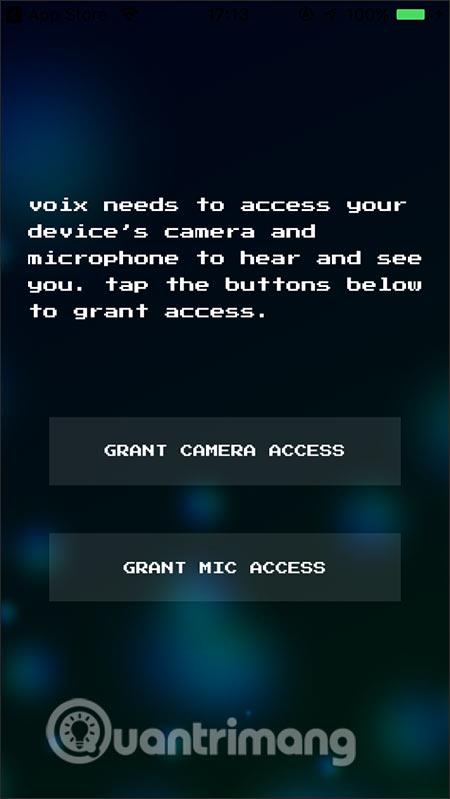
2. korak:
V glavnem vmesniku aplikacije kliknemo na besedo Dodaj glasbo , da dodamo glasbo, ki je na voljo v napravi, ali če želite peti vegetarijansko glasbo, lahko tudi. Nato pritisnite kvadratno ikono dvosmerne puščice spodaj, da zavrtite sprednjo ali zadnjo kamero.
Kliknite Key , da izberete slog in glasbeno zvrst, ki jo želite uporabiti na vrhu vmesnika aplikacije. Z brezplačno aplikacijo bodo uporabniki lahko uporabljali do 5 zvočnih filtrov, kot so Chipmunk, Harmony...
Ko izberete, pritisnite srednji kvadrat, da posnamete video . Ko končate s snemanjem, ponovno pritisnite kvadrat, da shranite.

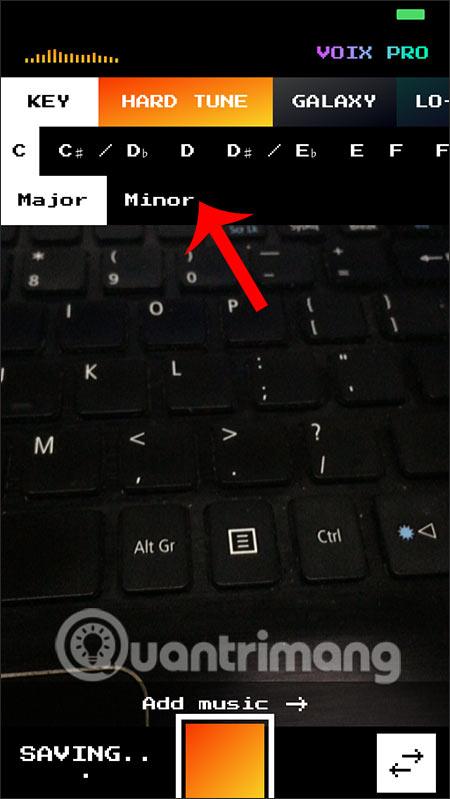
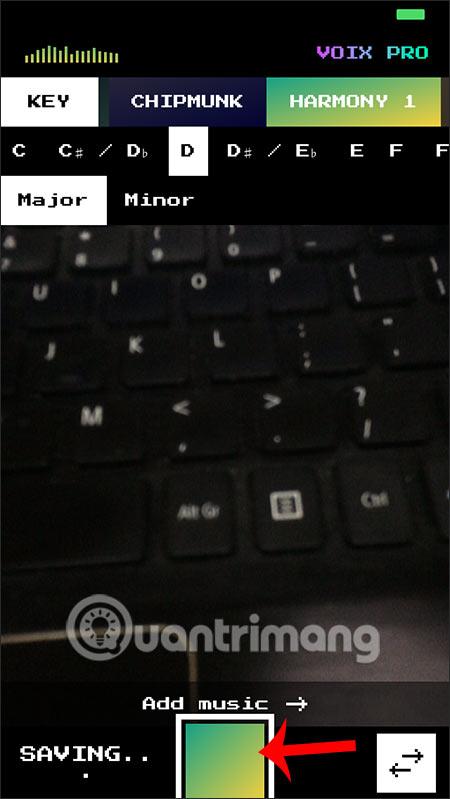
3. korak:
Dokončan video lahko delite ali prenesete v napravo. Kliknite spodnjo ikono za skupno rabo in izberite želeno dejanje.
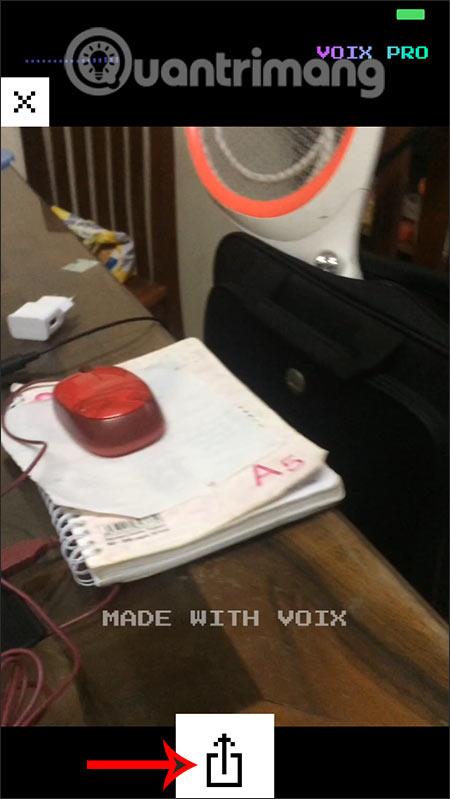
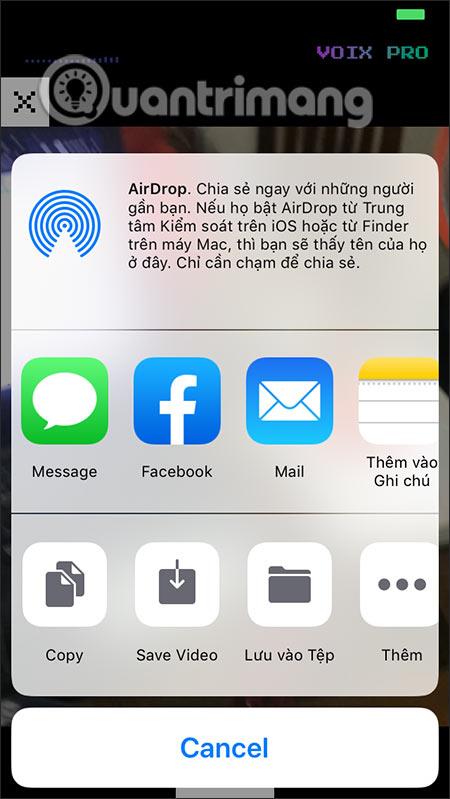
Poglej več:
Preverjanje zvoka je majhna, a precej uporabna funkcija na telefonih iPhone.
Aplikacija Photos v iPhonu ima funkcijo spominov, ki ustvarja zbirke fotografij in videoposnetkov z glasbo kot film.
Apple Music je izjemno zrasel, odkar je bil prvič predstavljen leta 2015. Do danes je druga največja plačljiva platforma za pretakanje glasbe na svetu za Spotifyjem. Poleg glasbenih albumov je Apple Music dom tudi na tisoče glasbenih videoposnetkov, radijskih postaj 24/7 in številnih drugih storitev.
Če želite v svojih videoposnetkih glasbo v ozadju ali natančneje, posneti predvajano skladbo kot glasbo v ozadju videoposnetka, obstaja izjemno preprosta rešitev.
Čeprav ima iPhone vgrajeno aplikacijo Vreme, včasih ne nudi dovolj podrobnih podatkov. Če želite nekaj dodati, je v App Store na voljo veliko možnosti.
Poleg skupne rabe fotografij iz albumov lahko uporabniki dodajajo fotografije v skupne albume v napravi iPhone. Fotografije lahko samodejno dodate v albume v skupni rabi, ne da bi morali znova delati iz albuma.
Obstajata dva hitrejša in enostavnejša načina za nastavitev odštevanja/časovnika na napravi Apple.
App Store vsebuje na tisoče odličnih aplikacij, ki jih še niste preizkusili. Običajni iskalni izrazi morda ne bodo uporabni, če želite odkriti edinstvene aplikacije, in ni zabavno spuščati se v neskončno pomikanje z naključnimi ključnimi besedami.
Blur Video je aplikacija, ki zamegli prizore ali katero koli vsebino, ki jo želite v telefonu, da nam pomaga dobiti sliko, ki nam je všeč.
Ta članek vas bo vodil, kako namestiti Google Chrome kot privzeti brskalnik v sistemu iOS 14.









